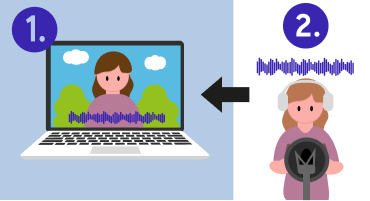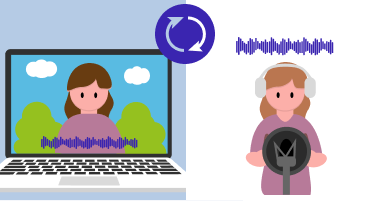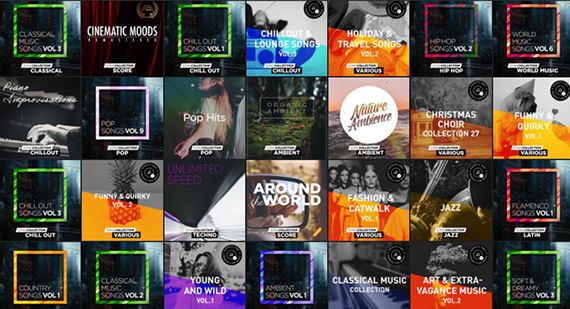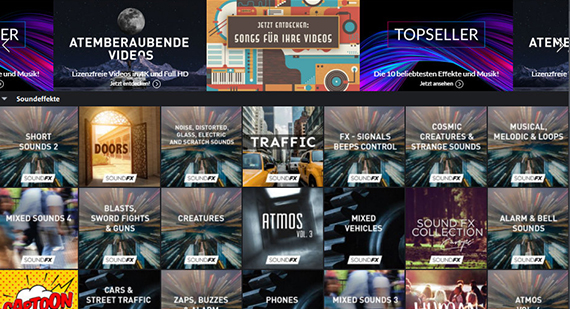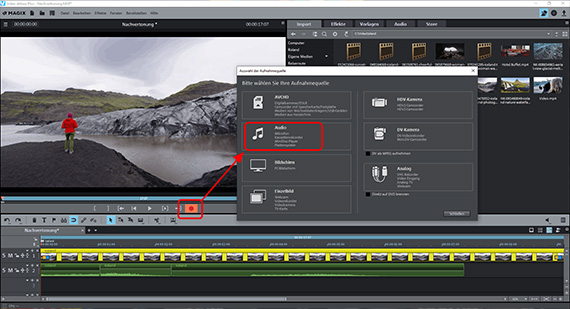La sonorizzazione svolge un ruolo importante nella post-produzione video. In questo articolo spieghiamo cosa si intende esattamente per post-sonorizzazione e come si possono sonorizzare i propri video e filmati.
Cosa è la post-sonorizzazione?
La sonorizzazione consiste nell'aggiungere ulteriore materiale audio alla traccia audio di un video e ottimizzare la traccia audio. Ciò può succedere in vari modi:
- Post-sonorizzazione con musica di sottofondo: Molte videoregistrazioni sono focalizzate sul soggetto; la traccia audio spesso non è particolarmente interessante. A volte non si sente nulla o si sente solo rumore per lunghi periodi. È consigliabile aggiungere una musica di sottofondo che si adatti alle immagini.
- Post-sonorizzazione con rumori: Molte registrazioni possono essere valorizzate con suoni aggiunti successivamente da una libreria di suoni, specialmente quando il suono "reale" sulla traccia audio - il "suono originale" - è sfocato, troppo silenzioso o poco espressivo.
- Riconoscimento vocale: I commenti della voce narrante possono unire sequenze di scene ruotate e spiegare il contesto e il significato delle immagini video. Ma anche le registrazioni vocali possono rendere più comprensibili le registrazioni dei parlanti che hanno una scarsa comprensibilità del suono. Anche le sincronizzazioni sono dei voiceover, che vengono registrati in un secondo momento, in modo che il filmato possa essere proiettato in altre lingue.
- Post-sonorizzazione con eliminazione dei rumori di disturbo o dell'intera traccia: A volte la traccia audio è sfocata e contiene rumori di disturbo. La registrazione originale non suona abbastanza trasparente e concisa. In molti casi, gli effetti di cleaning audio possono migliorare la qualità dell'audio in un secondo momento. Il rumore viene filtrato e la parte utilizzabile del segnale pulita e amplificata. Anche queste ottimizzazioni dell'audio rientrano nell'area di lavoro "post-sonorizzazione".

Riconoscimento vocale, sottotitoli o
altro: differenze e possibilità
Voiceover è una forma di sonorizzazione che utilizza una voce del parlante aggiuntiva diversa dalla registrazione originale della persona nell'immagine. Viene poi ripreso e montato sul computer nella ripresa originale.
Un vocabolario può essere la "voce dell'offset", una voce narrativa che spiega l'accaduto, chiarisce e fornisce ulteriori informazioni. B. la storia della scena. Un voiceover può anche essere soggettivo e riflettere i pensieri di una persona che agisce. Anche se il discorso del parlante viene convertito in un'altra lingua mediante sincronizzazione, si tratta di un voiceover.

Sottotitoli sono un'alternativa più concisa e più facile da produrre. Anche loro possono commentare gli avvenimenti nell'immagine o tradurre il discorso del parlante. A differenza del Voiceover, tuttavia, essi sono limitati nel tempo: il pubblico può leggere testi di lunghezza molto bassa e allo stesso tempo concentrarsi sul linguaggio visivo. I sottotitoli dovrebbero pertanto essere il più possibile concisi. Solo in un'intestazione può essere utile inserire testi più lunghi (ad esempio la serie Star Wars).
I sottotitoli sono quindi meno adatti ad esprimere i pensieri di una persona che agisce, più adatti a informazioni supplementari quali il luogo, l'ora, il nome della persona che parla. Anche la creazione di sottotitoli fa parte della post-produzione, poiché, come i Voiceover, vengono creati al computer. Ma non fanno parte della sonorizzazione, perché sono puramente di natura visiva.

Voiceover come sincronizzazione:
quali sono i tipi di sincronizzazione?
Se si desidera eseguire una registrazione vocale durante la riproduzione, è consigliabile scegliere una forma di registrazione vocale. Esistono infatti diverse forme di presentazione di una registrazione orale effettuata a posteriori:
Con il UN-Styleoil dubbing Voiceover Quando ascolti il parlante nell'immagine, dopo pochi secondi la traccia audio è regolata più silenziosamente e viene visualizzata la sincronizzazione della voce. Questo voiceover è particolarmente utile per presentare interviste in altre lingue o dialetti difficili da capire.La sincronizzazione in stile UN non è adatta per le scene drammatiche in cui gli attori suonano un'azione fittizia che si suppone sia credibile.
Con il Voiceover sincronizzato la voce del parlante viene adattata all'azione e alle persone che parlano nell'immagine, ma non è sincrona tra le labbra. Come spettatore si sente ancora qualcuno parlare, ma il modo in cui si parla è adattato al linguaggio visivo e l'impressione generale è più omogenea.
Durante la sincronizzazione del labiale si crea l'illusione che la voce Voiceover sia esattamente la voce della persona che si vede e parla nell'immagine. Questo tipo di voce viene utilizzato nella maggior parte dei film o delle serie. Normalmente, gli attori professionisti sono chiamati a parlare, perché la voce deve non solo seguire i movimenti delle labbra dei parlanti nell'immagine, ma anche riprodurre in modo convincente le emozioni espresse nel linguaggio.

Sonorizzazione delle riprese video a casa
La sonorizzazione avviene nella fase di post-produzione, vale a dire in un momento in cui le riprese sono già concluse.
Attrezzatura per la post-sonorizzazione
Per sonorizzazione i video a casa, è necessario disporre delle seguenti apparecchiature:
computer/laptop con software di sonorizzazione
un computer o un laptop è già disponibile. La riproduzione e l'editing di video richiedono prestazioni elevate, in particolare da parte del processore, della scheda grafica o del computer. Scheda video. Fortunatamente, la maggior parte dei computer moderni e dei laptop sono adatti a questo scopo. L'unità disco rigido funge da memoria per i video, pertanto dovrebbe essere sufficientemente grande e disporre di spazio libero sufficiente per memorizzare tutti i file. È inoltre consigliabile eseguire il backup dei file, ad esempio, una connessione cloud o un dispositivo di storage esterno come un disco flash. Inoltre, è necessario il software giusto - ci arriveremo tra un attimo.

Microfono
I microfoni incorporati nelle videocamere non sono di buona qualità. I produttori di apparecchiature amano risparmiare. Tuttavia, spesso i microfoni sono sufficienti per catturare i suoni ambientali per creare un'atmosfera. Tuttavia, quando si tratta di registrare video, si consiglia di utilizzare un microfono esterno di alta qualità.
I microfoni a condensatore sono spesso superiori ai microfoni dinamici in termini di qualità del suono. D'altra parte, sono però meno robusti e non sono adatti all'uso in esterni. Per la registrazione vocale, tuttavia, la qualità ha la priorità sulla robustezza, per rendere la voce chiara e comprensibile. Si dice che il microfono a condensatore abbia anche un rumore di fondo inferiore. Se si vuole davvero caratterizzare qualitativamente le proprie registrazioni, è necessario rivolgersi a un rivenditore specializzato per ottenere una consulenza dettagliata sul microfonaggio.

Cuffie
Inoltre, per ascoltare le tracce audio durante l'esecuzione di un commento vocale senza registrarle, è necessario disporre di cuffie. Presta attenzione alla qualità e al comfort, probabilmente passerai ore a indossarle.

Optional: interfaccia audio e protezione plosive
Per immagini di qualità professionale è utile un'ulteriore interfaccia audio. L'interfaccia audio è progettata per collegare il microfono al computer e convertire i segnali elettrici dal microfono in dati digitali di alta qualità. Con un microfono USB non è necessaria un'interfaccia audio aggiuntiva: è sufficiente inserire il microfono in una presa USB libera. Per i principianti, il microfono USB è il modo migliore, soprattutto se il budget è limitato.
La protezione pop è uno strumento circolare a forma di rete posizionato davanti al microfono per ridurre al minimo i rumori pop tipici delle registrazioni del parlante.

Il miglior software per la post-sonorizzazione
È necessario disporre di un software adatto per la post-produzione in grado di manipolare sia l'immagine che il suono.La maggior parte delle soluzioni software per l'editing video offre già una serie di funzioni di editing audio. Ma questo spazio funzionale è spesso limitato, o almeno non così ben attrezzato, come l'area dell'immagine. Durante la sonorizzazione, devi essere in grado di ottimizzare l'audio delle riprese originali e di combinarlo con altri file audio o voiceover. A tal fine, il programma dovrebbe disporre di buone funzioni di ottimizzazione del suono.
Inoltre, i file audio e immagine devono poter essere organizzati su più tracce. Questo è l'unico modo per vedere in quale punto del filmato posizioni il materiale di scarto. La maggior parte dei programmi di editing video offre più tracce, 99 tracce non sono insolite. Tuttavia, per la post-sonorizzazione, normalmente sono sufficienti circa 10 tracce:
- due tracce per immagine e audio delle registrazioni video.
- altre due tracce per tagliare l'immagine e il suono della registrazione originale e fondere parti di essa
- una traccia per gli effetti audio
- una traccia musicale
- una traccia per il voice over
- una traccia per i sottotitoli
- eventuali altre tracce, ad esempio Ad esempio, per i titoli di testa, i pannelli effetti o le tracce musicali aggiuntive

Di seguito ti mostreremo come eseguire le sonorizzazioni con Video deluxe.
Ti consigliamo MAGIX Video deluxe, un programma di editing video completo e intuitivo che consente di eseguire tutte le operazioni di post-produzione.
Video deluxe include un mixer audio virtuale completo con la sezione degli effetti per la modifica e l'unione di più tracce audio in una traccia audio master, oltre a potenti funzioni per la rimozione del rumore e per una migliore comprensione del linguaggio, come DeHisser, DeNoiser, equalizzatore, compressore, nella versione Video deluxe Plus, oltre a clonatori audio, masterizzatori automatici e compressori multibanda. Questi potenti strumenti audio sono forniti in gran parte dal programma audio professionale Samplitude, è stato sviluppato da Magix e la sua dotazione è stata utilizzata anche per il Video Deluxe.
Sonorizzazione video con video
Se la traccia audio di un video è inutilizzabile o noiosa per lunghi periodi di tempo, puoi sostituirla con musica appropriata in post-produzione. È opportuno considerare i seguenti punti:
- Il tuo obiettivo non dovrebbe essere quello di usare musica che ti piace di più, ma musica che illustri bene il film o la scena.La canzone dovrebbe essere adatta all'atmosfera del filmato o della scena sul piano emotivo. Come regola generale, si può dire che: più la scena è emotiva, più la musica deve essere lenta.
- Se vuoi sonorizzare con la musica, individua prima i passaggi del video che devono essere sostenuti dalla musica e poi la musica appropriata.
- Se la traccia audio non contiene solo rumore ed è completamente inutilizzabile, non rimuovere l'intera traccia audio, altrimenti il filmato potrebbe sembrare sterile. Mixa meglio i suoni O delle tracce audio e la musica di sottofondo.
- Quali suoni originali dovrebbero restare? E' meglio che chiunque sia in grado di esprimere il contenuto dell'immagine. Se per esempio in un video cade un oggetto in primo piano, è giusto ed è normale che si sentano dei rumori.
- Anche le scene silenziose non dovrebbero mai essere silenziose, sembra un buco nel film, o un problema tecnico. Lascia che i passaggi silenziosi riescano a produrre l'impronta acustica. In caso di dubbio, copia nello spazio un lieve bagliore sonoro.
- Se vuoi mostrare il tuo video solo nella cerchia delle amicizie, puoi usare tutta la musica che vuoi. La situazione è diversa se il filmato viene pubblicato su Internet o presentato in un festival di cortometraggi. È necessario poi prestare attenzione alle questioni legali, che sono rigorosamente applicate soprattutto nel caso della musica. Si va sul sicuro se si utilizzano musiche e suoni che possono essere utilizzati liberamente. Come le canzoni in Video deluxe. Centinaia di altre collezioni di canzoni sono disponibili nello store integrato.
Ecco alcuni suggerimenti ed esempi per la giusta colonna sonora:
- Cambi di scena veloci: techno, dubstep, indie rock
- Scene emotive (video di matrimoni): canzoni con archi, violini, viole, pianoforte
- Action: chitarre elettriche distorte, musica rock veloce, ritmi trap, hip hop
- Registrazioni degli anni '80: canzoni con sintetizzatore, batterie 808
- Registrazioni degli anni '70: funk e soul
- Vacanze al mare o luoghi soleggiati: ritmi veloci di flamenco, percussioni, chitarre acustiche
Post-sonorizzazione con rumori
È anche possibile registrare dei rumori. Ma qualunque sia la strada che vuoi percorrere, il timing è fondamentale! Se un suono o un rumore e l'immagine corrispondente non sono sincronizzati, si noterà subito. Per questo è importante riprodurre la scena più volte di seguito e provare diverse posizioni dell'oggetto audio sulla Timeline. Talvolta, anche uno spostamento di millisecondi porta al risultato desiderato.
Sonorizzazione video con voice over
Per prima cosa, è necessario trovare la distanza appropriata tra chi parla e il microfono. Non è possibile specificare un valore generico, a seconda del microfono, del livello di input e della voce del parlante. Si consiglia di eseguire un test preliminare e di testare diverse combinazioni. Comincia a circa 20 cm. Una volta trovata la giusta distanza dal microfono, segnare il punto e annotare il livello di registrazione corrispondente.
Per eseguire il Voiceover in Video deluxe:
- Avvia Video deluxe e carica il tuo progetto video.
- Clicca il pulsante rosso di registrazione sotto il monitor di anteprima.
- Clicca su "Audio" nella finestra di dialogo di registrazione.
- Parla nel microfono e osserva i livelli nella finestra di dialogo della registrazione. A tal fine devi attivare "Visualizza modulazione" con un segno di spunta. In caso di overflow, riduci il segnale in entrata. Parla un po' più piano o più lontano nel microfono.
- Assicurati che la casella "Riproduci durante la registrazione" sia selezionata, in modo da poter vedere e commentare le immagini sulla traccia immagine durante la registrazione della voce narrante.
- Avvia la registrazione e clicca su "Stop" alla fine.
Dopo la registrazione ti verrà chiesto se desideri utilizzare questa registrazione nel progetto. Dopo il trasferimento, la registrazione viene inserita come oggetto audio in una traccia libera.
Sonorizzazione video con più tracce audio
La risistemazione combina più tracce audio: la traccia audio originale del video, una traccia musicale, una traccia sonora e forse una quarta traccia per la voce. È importante mixare tutte le sorgenti audio per ottenere un suono più equilibrato. Video deluxe offre un mixer virtuale con molte opzioni professionali.
Sonorizzazione video con più tracce audio
Ogni traccia del progetto dispone di un proprio controllo del volume nel mixer. Il volume complessivo è disciplinato a destra nella cosiddetta "sezione master." La sezione master offre due controllo, con i quali è possibile impostare separatamente il livello del canale destro e sinistro del segnale di somma stereo.
- Se combini più tracce audio, per prima cosa sposta tutte le tracce audio e gli oggetti audio sulle proprie tracce. Tieni premuto il tasto Maiusc mentre blocchi la posizione orizzontale in modo che non vi sia confusione nel tempo.
- Tieni traccia dei picchi di misurazione nel mixer audio durante la riproduzione. In tal modo è possibile controllare il volume di ciascuna traccia e l'uscita complessiva.
- Nella parte superiore dei canali si trovano i pulsanti degli "effetti". Con questi si può accedere a tutti gli effetti relativi alla traccia, come compressore e equalizzatore.
- Con il pulsante "Mastering" nell'area destra, si apre la pagina degli effetti per il suono complessivo. Qui si trova un Limiter per evitare sovramodulazioni. Il Limiter analizza i picchi del segnale e riduce di conseguenza tutto ciò che è impostato al di sopra di 0 db e che quindi distorcerebbe a 0 db. Il compressore multibanda professionale "MultiMax" divide lo spettro di frequenza in tre aree. Qui, ad esempio, è possibile lasciare tutti i toni bassi non compressi e aiutare una voce femminile acuta ad acquisire più volume e presenza grazie a una compressione mirata.
Gli effetti del mixer audio offrono molte possibilità di ottimizzazione del volume e del suono e sono una caratteristica unica di Video deluxe.

Elimina o ottimizza l'audio dei video
A volte la traccia audio originale è semplicemente inutilizzabile e deve essere completamente rimossa. Ciò è molto semplice in Video deluxe:
Elimina o ottimizza l'audio dei video
- Clicca con il pulsante destro del mouse sul video nella traccia e seleziona nel menu contestuale tra due possibili alternative:
Funzioni audio > imposta oggetto audio in modalità mute: Questa opzione consente di disattivare la traccia audio, ma può essere riattivata in qualsiasi momento, se necessario.
Funzioni audio> elimina oggetto audio: L'audio viene completamente rimosso.
In altri casi, non si vuole rimuovere l'intera traccia audio, ma solo alcuni rumori di disturbo, come rumore, rumore da discoteca, rumore da pop-up, frantumazione. A tal fine, utilizza gli effetti audio in Video deluxe.
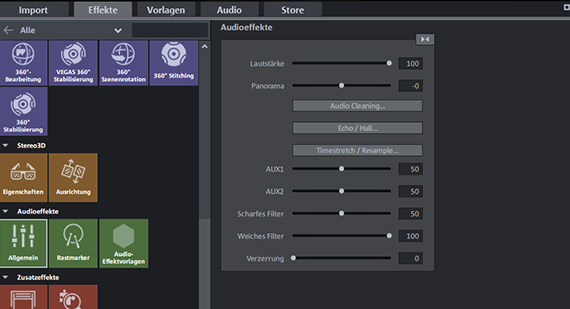
Come eliminare i rumori più comuni:
- Eliminare fruscii:
Il DeHisser filtra il rumore costante dalla traccia audio. - Filtrare i rumori di vento, di rete o di altro tipo:
Utilizzate il DeNoiser. Lavora meglio con un campione di rumore. Il primo passaggio consiste nell'individuare un punto specifico della traccia audio in cui si sentirà solo il rumore, quindi il deNoiser filtra tutto il materiale in un secondo momento. - Aumentare la comprensione della lingua
Il compressore aumenta il volume medio e allo stesso tempo l'intelligibilità del parlato, incrementando il volume delle parti più basse rispetto a quelle con maggior volume. Con l'equalizzatore è possibile, ad esempio, eliminare un rimbombo profondo abbassando le frequenze basse. Oppure puoi rendere il suono più trasparente enfatizzando le altezze medie. - Rimuovere i sibili:
Con un DeEsser puoi ridurre i suoni S e di discontinuità nitidi generati dalle registrazioni vocali. La suite di Mastering di Video deluxe Plus offre un compressore multibanda che offre diverse preferenze di DeEsser. Puoi aprire la Mastering Suite dal mixer. - Eliminare di singoli rumori di disturbo:
A volte solo le forbici aiutano a rimuovere dal suono i rumori isolati, come le automobili rumorose, un oggetto che cade o altre sorgenti di disturbo.
- Clicca con il tasto destro del mouse sul video nella traccia e seleziona l'opzione "Funzioni audio" > "Video/audio su tracce separate".
Ora le tracce audio e immagine vengono visualizzate su due tracce sovrapposte nell'arranger.
- Clicca nuovamente con il pulsante destro del mouse sull'oggetto audio inferiore e seleziona "Crea forma d'onda".
La visualizzazione della forma d'onda consente di ottenere un'immagine visiva del materiale audio e di vedere esattamente dove si trova il rumore.

Immagine e audio sono generalmente raggruppati. Per poter tagliare solo questa traccia audio, è necessario sciogliere il raggruppamento.
- Clicca sulla barra degli strumenti sul simbolo per scomporre il gruppo.
A questo punto puoi rimuovere i rumori di disturbo in modo mirato.
- Se necessario, zooma nell'aria rappresentata, così da poter vedere bene il rumore di disturbo nella visualizzazione a forma d'onda.
- Posizionare il marker di riproduzione poco prima del punto in cui si trova il rumore di disturbo e premere il tasto "T" sulla tastiera.
Il materiale verrà tagliato in questo punto.
- Posizionare il marker di riproduzione poco dopo il punto con il rumore di disturbo e premere nuovamente il pulsante "T" sulla tastiera.
In questo modo è possibile isolare la posizione ed eliminarla facilmente.
- Clicca sul punto tagliato ed eliminalo dalla traccia con il tasto "Canc".
- Per evitare che si verifichino scatti, impostare gli elementi rimanenti in modo che risultino visibili e invisibili.